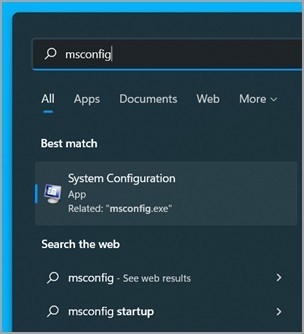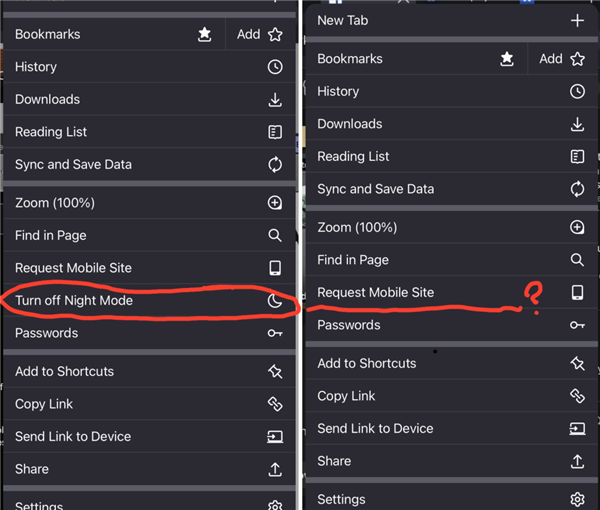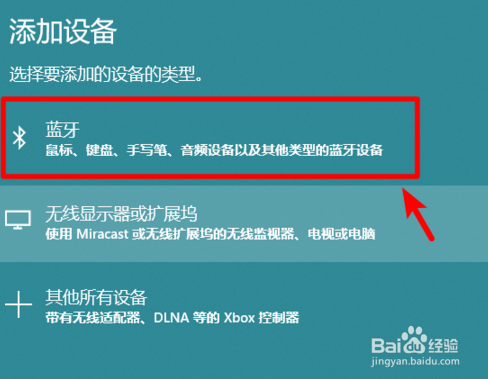什么是默认浏览器?
默认浏览器是用户在打开链接或点击浏览器图标时电脑打开的浏览器程序,而不需要手动选择。几乎在所有系统中,浏览器都有默认的设置。电脑可能会有多个浏览器程序,但默认浏览器只能设置一个。
如何设置默认浏览器?
在Win10电脑中设置默认浏览器非常简单,只需要按照以下步骤进行操作:
步骤一:打开设置
首先,点击桌面左下角的“开始”按钮,然后点击“设置”图标。
步骤二:进入应用设置界面
在设置界面中,点击“应用”选项。
步骤三:选择默认应用程序
在应用设置页面中,看到“默认应用程序”下的“Web 浏览器”选项,点击它。
步骤四:选择默认浏览器
在“Web 浏览器”选项下,看到所有可用的浏览器程序。要将特定浏览器设置为默认程序,只需单击它。
步骤五:结果审核
现在,返回到“默认应用程序”菜单。可以看到“Web浏览器”旁边的程序变为设置的默认浏览器。从现在开始,在单击链接或打开浏览器时,电脑将使用默认浏览器。
需要注意的问题
在进行Win10默认浏览器设置时,还有一些需要注意的问题。
如何确保默认浏览器更改成功?
有时,尽管按照上述步骤进行了更改,但电脑仍会使用不需要的浏览器打开链接。要确保成功更改了默认浏览器,请打开默认浏览器并输入“chrome//settings/”或“edge//settings/”,然后在菜单中找到“默认浏览器”选项。将这个选项更改为“当前浏览器”即可。

如何更改浏览器窗口大小?
打开浏览器后,可以更改窗口大小。在右上角可以找到窗口放大和缩小按钮。如果电脑的分辨率过低,则不能完全显示浏览器界面。在这种情况下,可以在设置菜单中启用“全屏”模式将浏览器置于全屏模式以便更好地查看内容。
总结
我们希望这个Win10默认浏览器设置指南可以帮助用户在电脑上使用喜欢的浏览器程序。虽然每个浏览器都有自己的功能和特点,但在设置默认浏览器时,用户可以根据自己的偏好进行选择。